Учебник. Базовый курс
О сайте
Чтобы узнать о назначении, перерасчете, индексациях и выплатах всех видов пенсий, федеральных льгот, о том, как увеличить свою будущую пенсию, как получить СНИЛС, и многом другом, достаточно просто зайти на сайт Социального фонда России (СФР) – sfr.gov.ru 10.1.
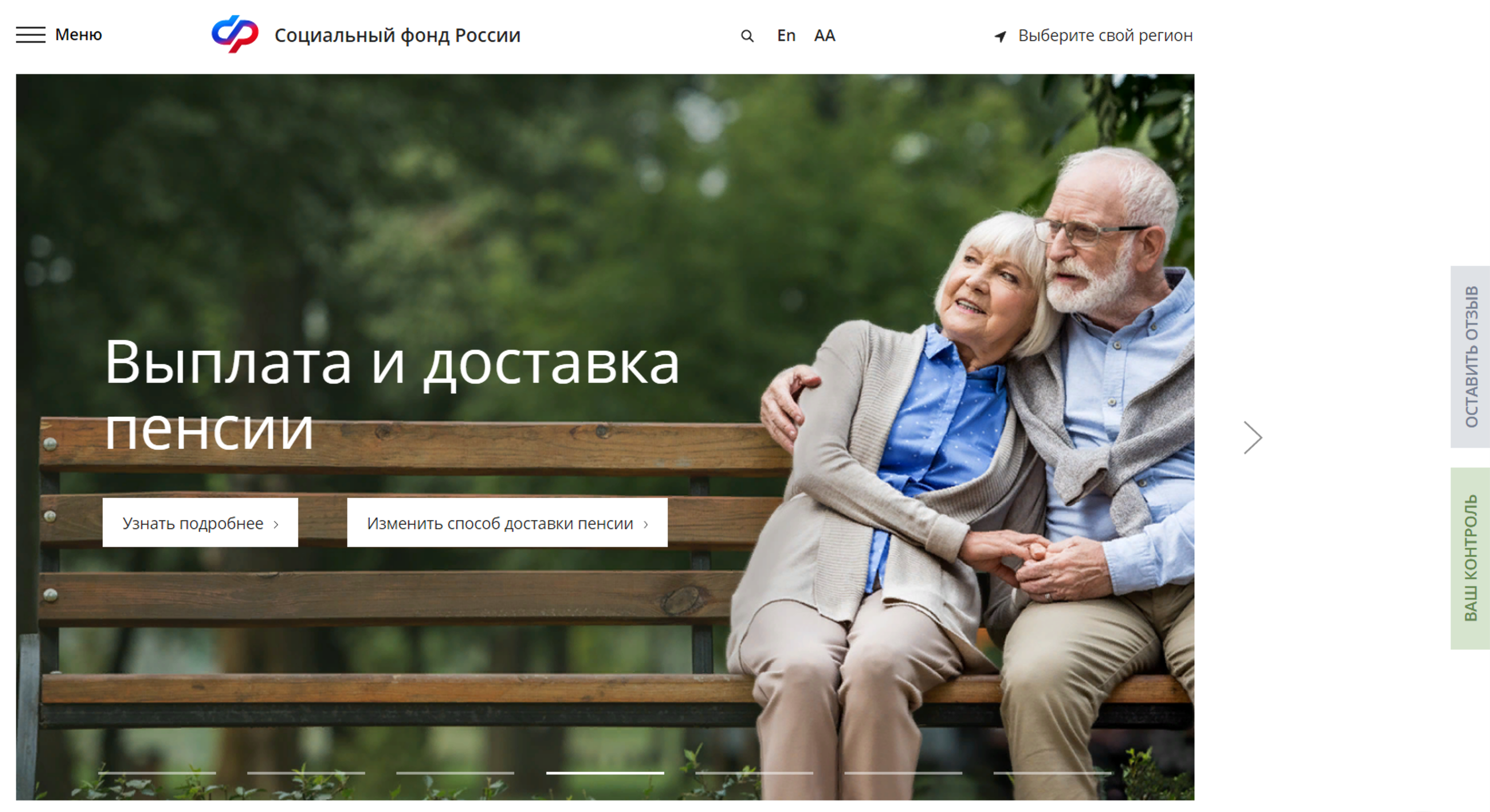
Описание основных разделов сайта sfr.gov.ru
Вверху главной страницы сайта можно выбрать регион, в котором вы находитесь, или информацию, по которому вы хотите посмотреть. Он отображается автоматически в зависимости от вашего местоположения. Но вы можете выбрать регион и сами. Указать его необходимо, чтобы увидеть полную информацию об условиях предоставления услуг Социального фонда на интересующей вас территории.
Чтобы выбрать субъект РФ, в поле «Выберите ваш регион» нажмите на стрелку справа. Откроется список российских регионов. Кликните на нужный 10.2.
Чтобы указать регион на сайте Социального фонда России, нужно:
- В поле «Выберите ваш регион» нажать на стрелку справа.
- Откроется список российских регионов.
- Выбрать свой, наведя на него курсор мыши.
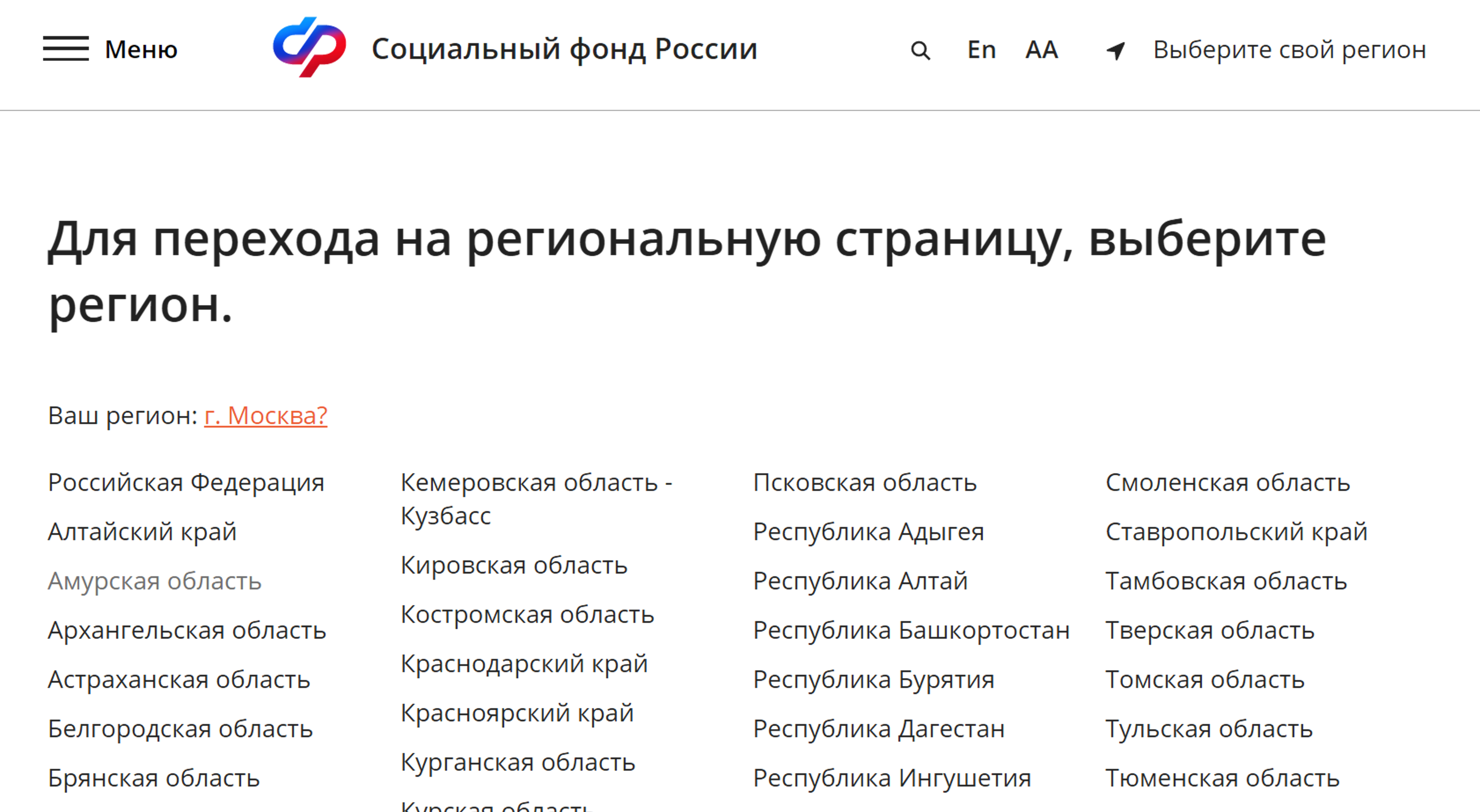
После выбора местоположения откроется страница регионального отделения Социального фонда. Можно увидеть новости, информацию об отделении и услугах для жителей региона, контакты и список всех клиентских служб в регионе 10.3.
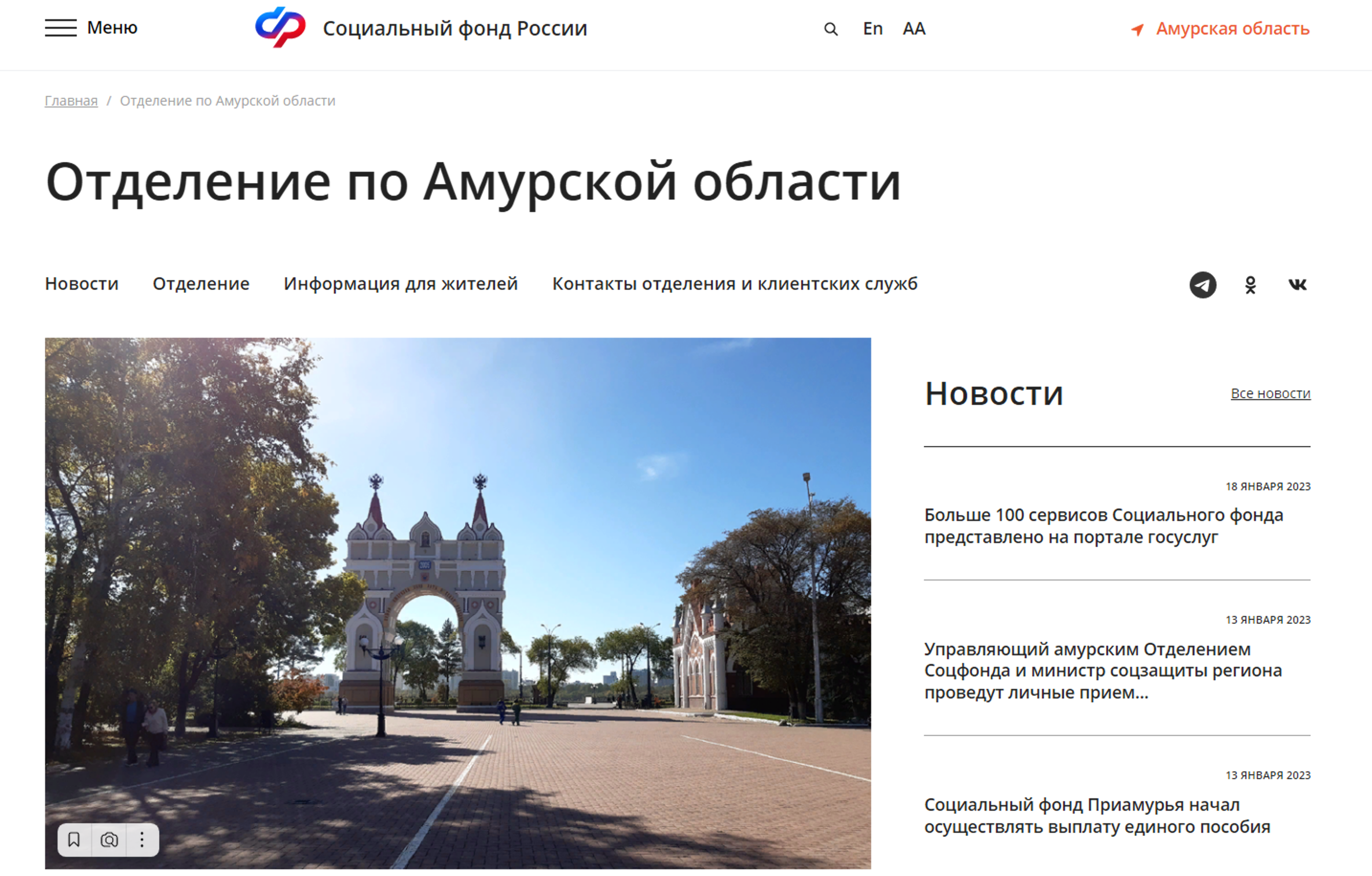
Чтобы ознакомиться с разделами сайта перейдите на главную страницу. Для этого можно нажать на логотип СФР вверху.
Доступ к основному меню сайта вверху слева - надпись «Меню» и три горизонтальные полоски. 10.4.

Здесь можно перейти ко всем основным разделам сайта: «Гражданам», «Страхователям, самозанятым и медицинским организациям», «Дополнительная информация», а также новостям и контактам.
Но перейти к основным разделам и найти конкретную услугу можно и чуть ниже. Здесь собраны наиболее популярные электронные сервисы, которые есть на сайте СФР. Можно посмотреть перечень услуг для той или иной категории пользователей. Для этого напротив надписи «Электронные сервисы и информация» следует выбрать варианты «Гражданам», «Страхователям» или «Самозанятым» 10.5.
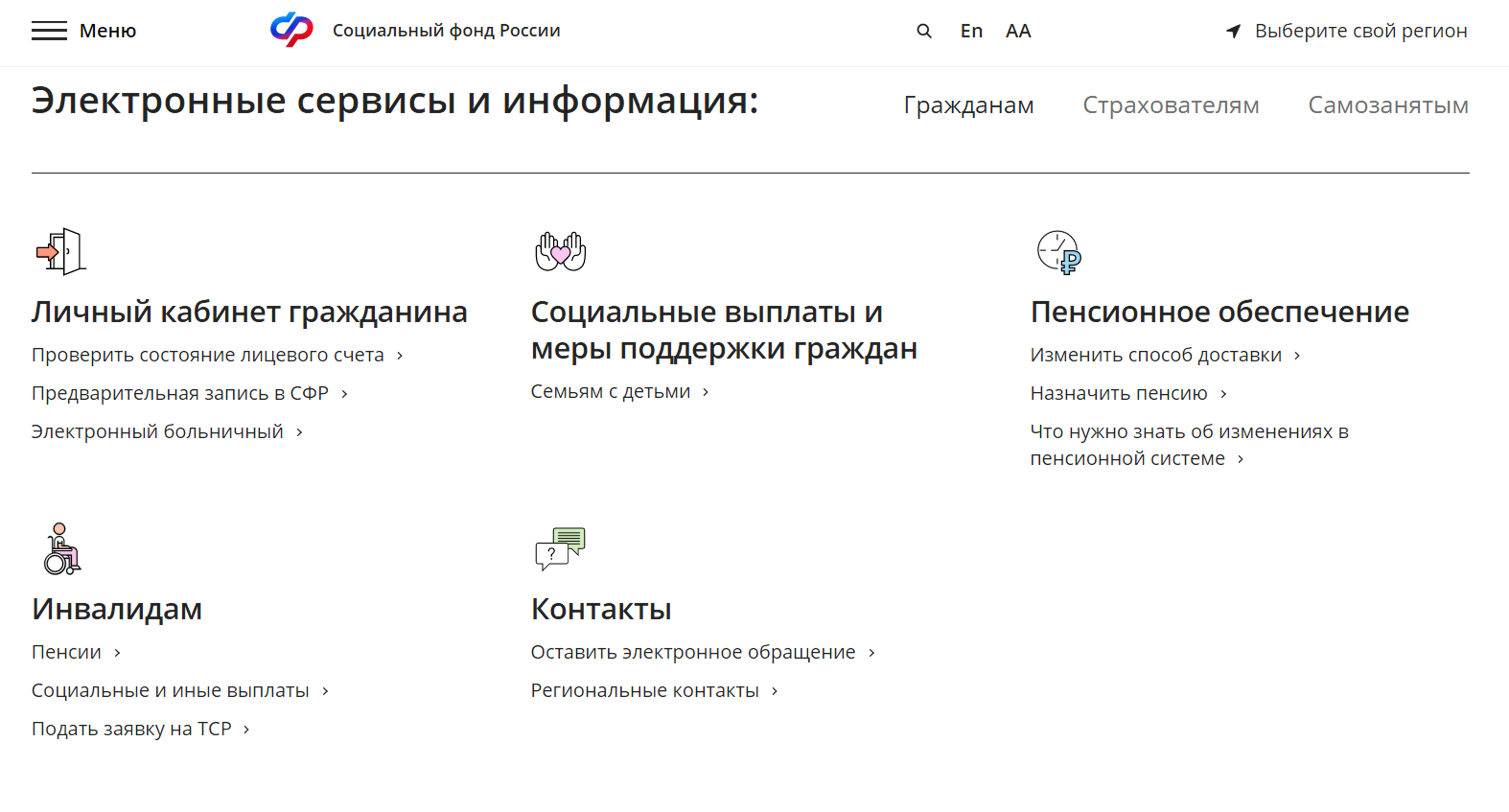
Выбрав раздел «Гражданам» ниже можно найти интересующую информацию о пенсиях, социальных выплатах и мерах поддержки граждан, войти в Личный кабинет, а также оформить услугу.
Например, перейдем в раздел «Пенсионное обеспечение». Откроется страница, где можно поискать основную информацию о назначении, индексации пенсий, о льготах, досрочном выходе на пенсию. Каждая тема – это ссылка. Если вы кликните на нее, откроется страница, где можно найти необходимую информацию 10.6.
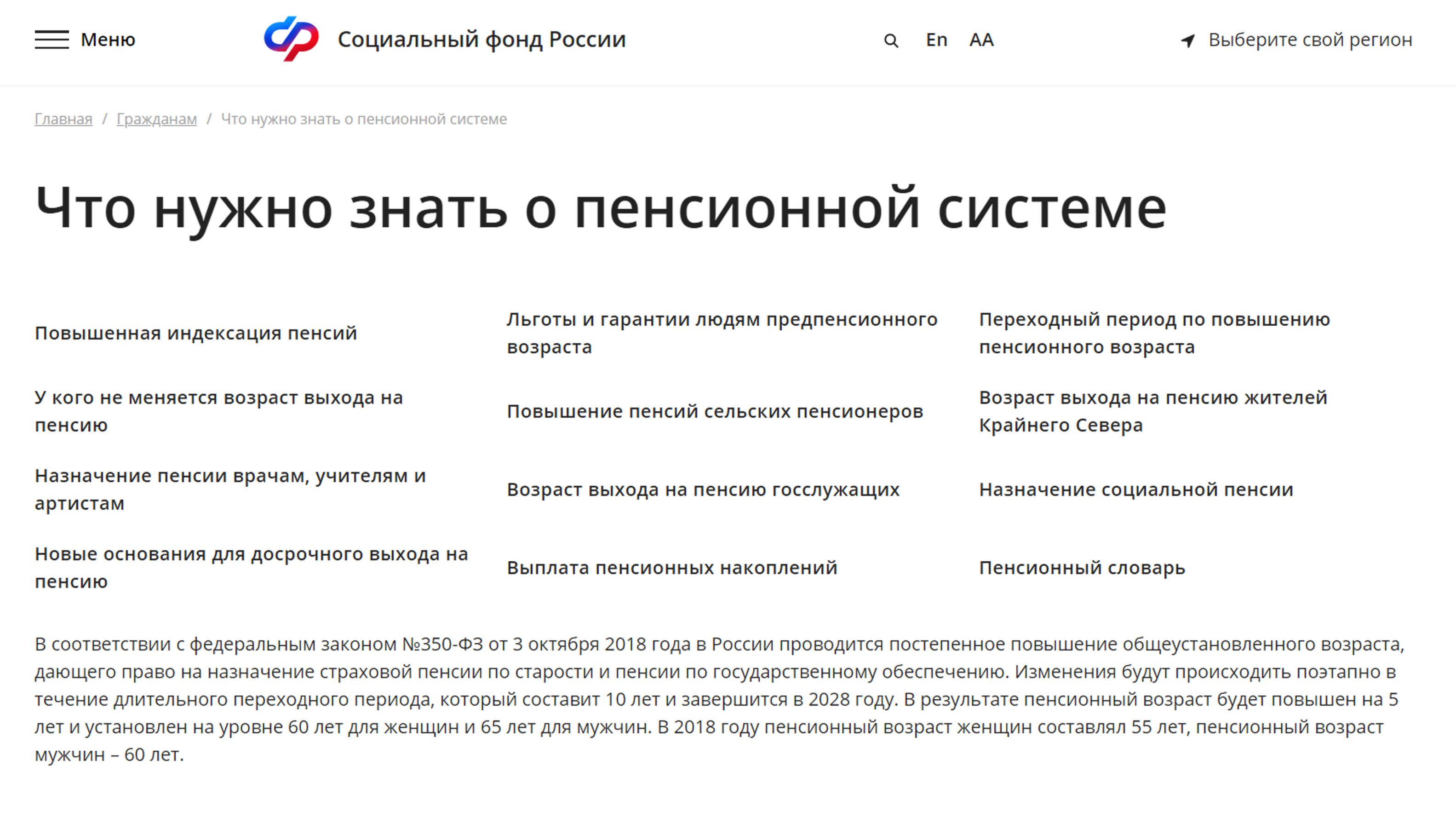
Обратите внимание, что на сайте сбоку есть две вкладки «Оставить отзыв» и «Ваш контроль». Нажав на «Оставить отзыв», вы сможете заполнить анкету и оставить отзыв о работе сайта Социального фонда России. Кликнув на «Ваш контроль», вы перейдете на интернет-ресурс, где можно отставить отзывы об оформлении или получении государственной услуги онлайн. Однако для доступа к данному сайту нужно иметь регистрацию на портале gosuslugi.ru 10.7.
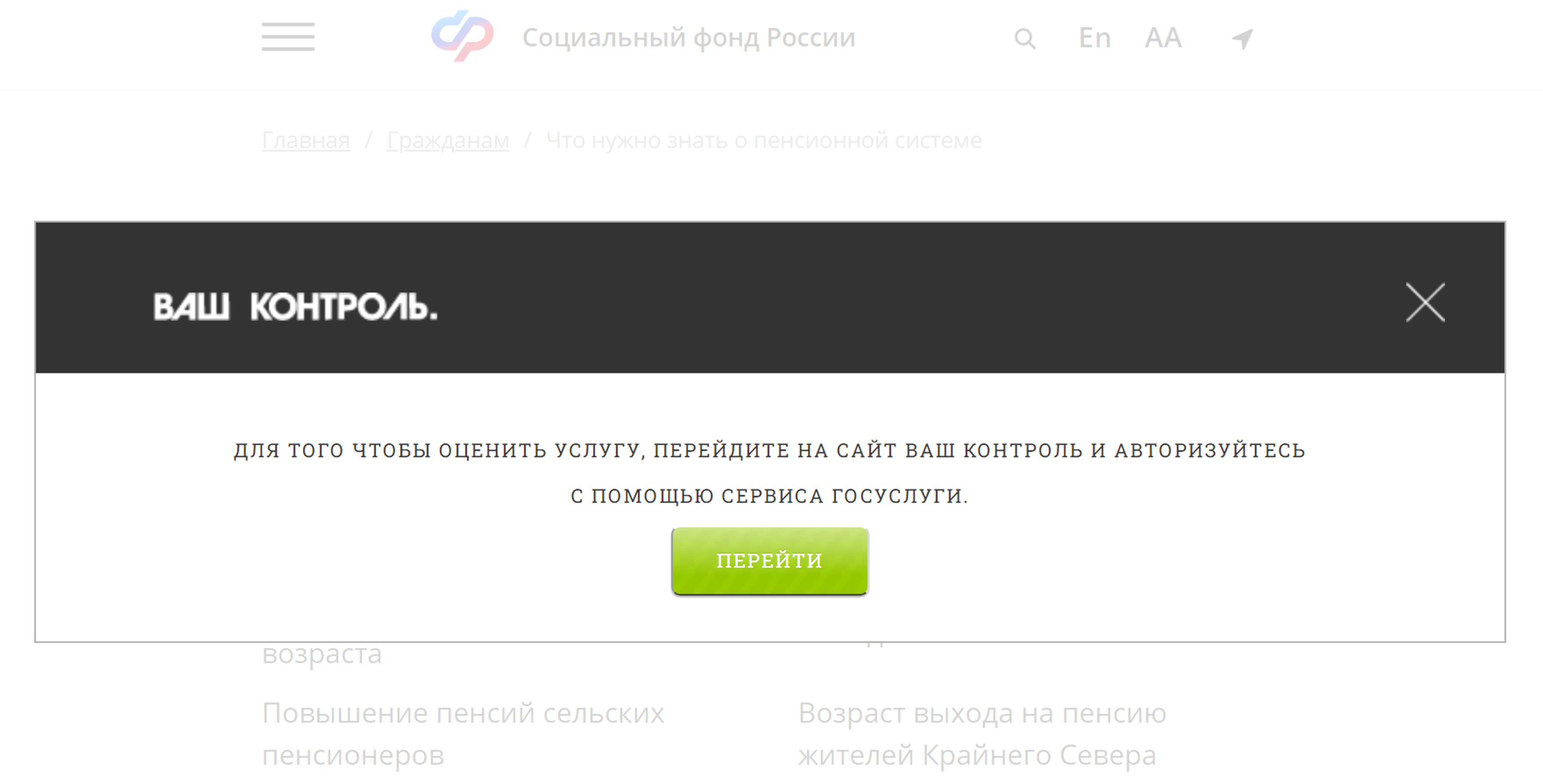
В нижней части сайта размещено дополнительное меню о проектах СФР. Можно ознакомиться с информацией для школьников о пенсиях, перейти в Единую государственную информационную систему социального обеспечения, на сайт федерального реестра инвалидов или в каталог ТСР, а также скачать приложение "Социальный новигатор", чтобы отслеживать статус больничного листа или заказать справку о назначенных пособиях 10.8.

На главной странице сайта размещено окно (ссылка на сервис) Единого контакт-центра взаимодействия с гражданами (чата). Здесь можно задать вопрос по единому номеру, который указан на сайте СФР, или в чате онлайн.
Данный консультационный сервис предназначен для обеспечения дистанционного получения гражданами в режиме реального времени информации по вопросам пенсионного обеспечения, предоставления мер социальной защиты (поддержки), социальных услуг в рамках социального обслуживания и государственной социальной помощи, иных социальных гарантий и выплат.
Оператор сервиса – Социальный фонд Российской Федерации. А вот вопросы можно задать по работе нескольких ведомств – Министерства труда и социальной защиты Российской Федерации, Социального фонда Российской Федерации, Федеральной службы по труду и Федерального бюро медико-социальной экспертизы 10.9.
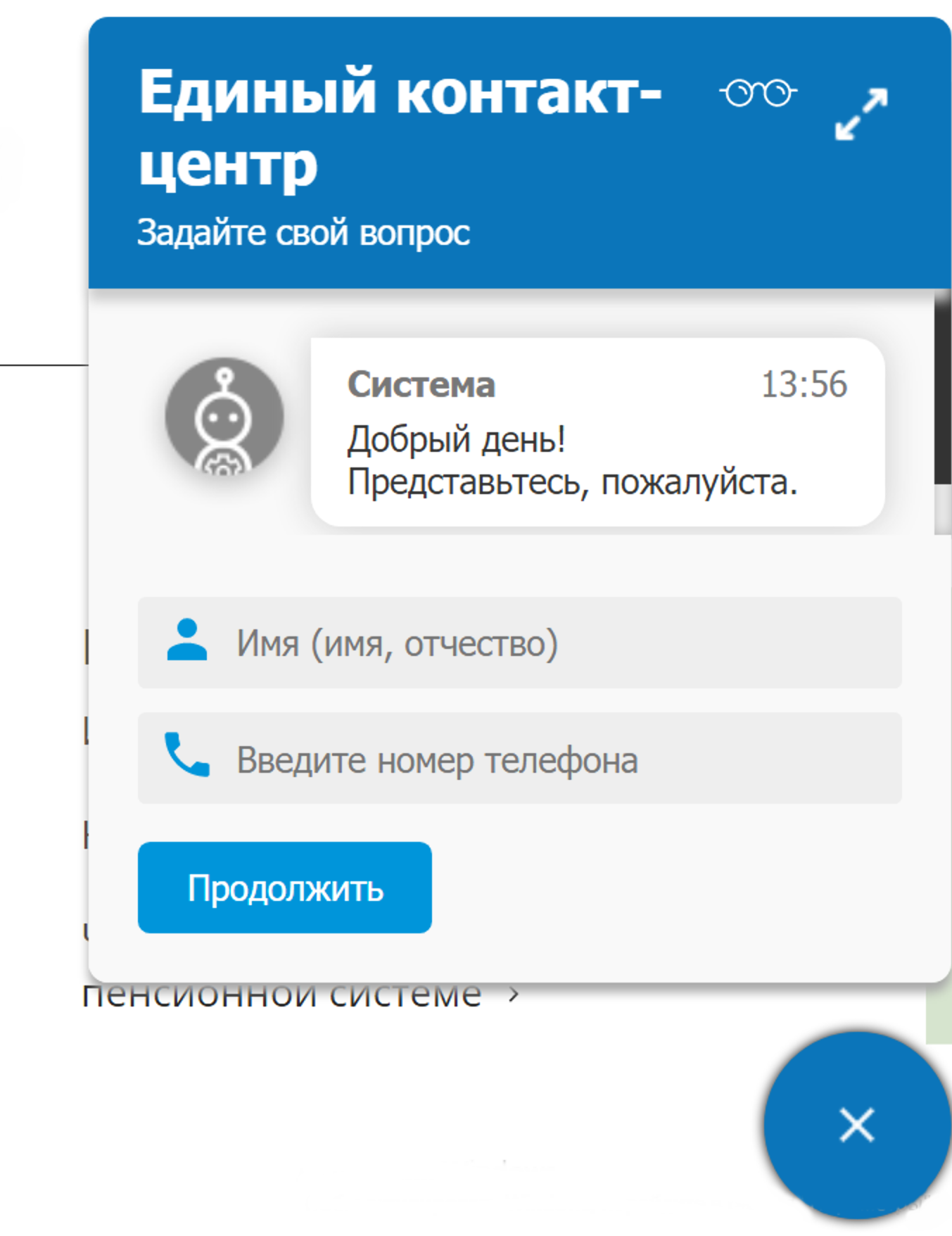
Для полного доступа ко всем услугам необходимо пройти регистрацию на портале в gosuslugi.ru. Но ряд самых простых услуг можно получить и без регистрации.
Электронные услуги Социального фонда России без регистрации
Регистрация на портале не понадобится, чтобы:
- почитать новости;
- найти информацию о той или иной услуге;
- задать вопрос онлайн;
- написать обращение в СФР;
- найти адреса отделения или районных клиентских служб;
- записаться на прием в СФР 10.10

Запись на прием в Социальный фонд России
Предварительная запись на прием поможет вам исключить ожидание в очереди в клиентской службе. Рекомендуется обращаться в тот территориальный орган CФР, где были назначены пенсии, социальные выплаты. Есть несколько вариантов перехода к сервису.
Рассмотрим один из них.
- В разделе «Электронные сервисы» выберите пункт «Гражданам».
- Далее в блоке «Личный кабинет» нажмите «Предварительная запись в CФР». Если потребуется подтвердите, что вы реальный пользователь. Нужно будет следовать инструкциям капчи (электронный тест для определения, что за пользователь оформляет услугу: компьютерная программа или человек).
- Заполните форму.
- Укажите свои данные, выберите филиал CФР, впишите тему приема, дату и удобное время 10.11.
Чтобы записаться на прием в Социальный фонд России, необходимо:
- Выбрать раздел «Электронные сервисы и информация».
- Нажать вкладку «Гражданам»
- В блоке «Личный кабинет» кликнуть на надпись «Предварительная запись в СФР».
- Заполнить данные, тему приема.
- Указать дату и удобное свободное время.
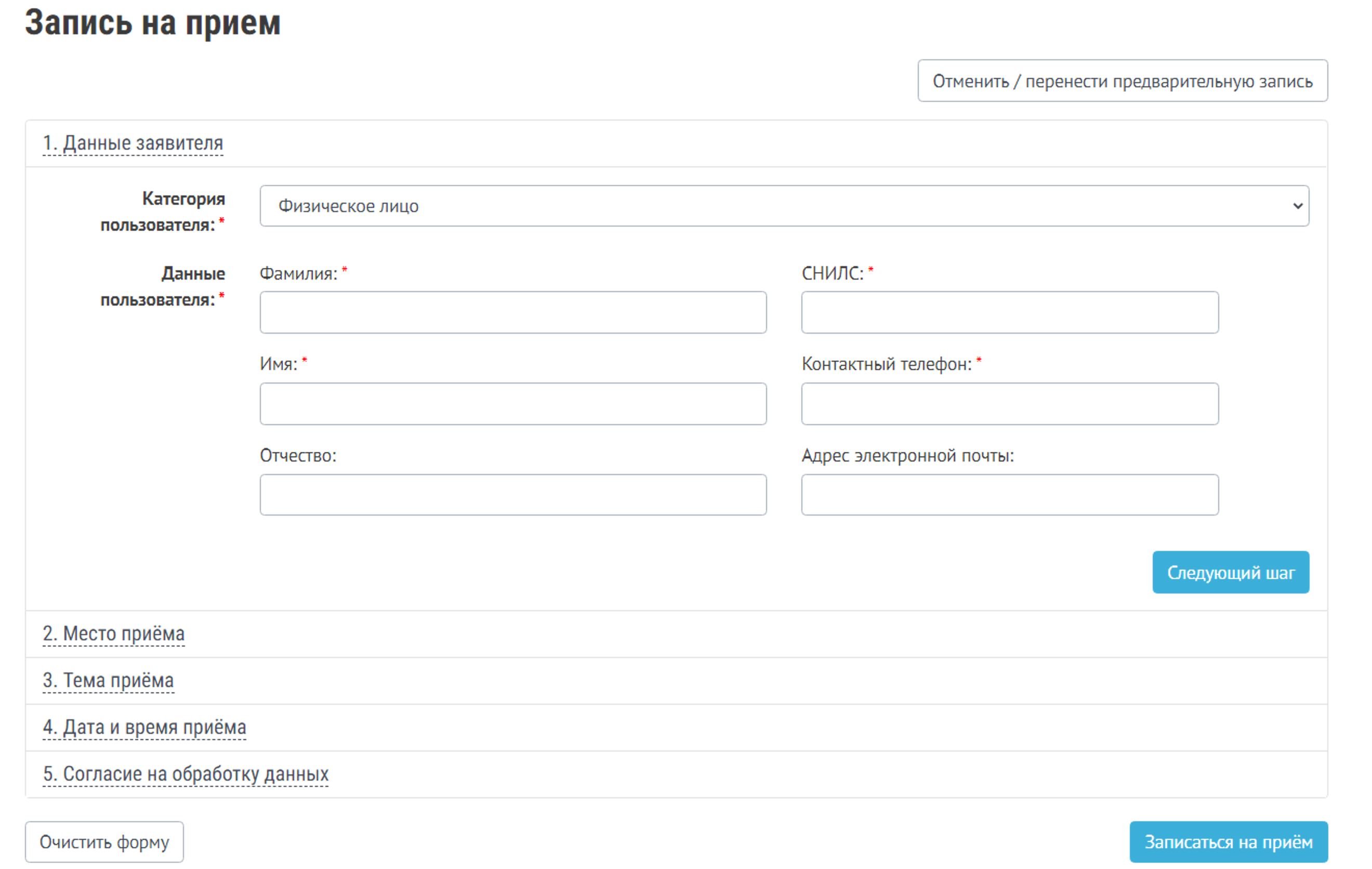
В сервисе предварительной записи в СФР справа есть кнопка «Отменить/перенести предварительную запись». Воспользуйтесь ей, если ваши планы изменились.
Как найти клиентскую службу
Для того чтобы найти клиентскую службу, на главной странице сайта кликните на раздел «Меню» / «Контакты» / «Клиентские службы».
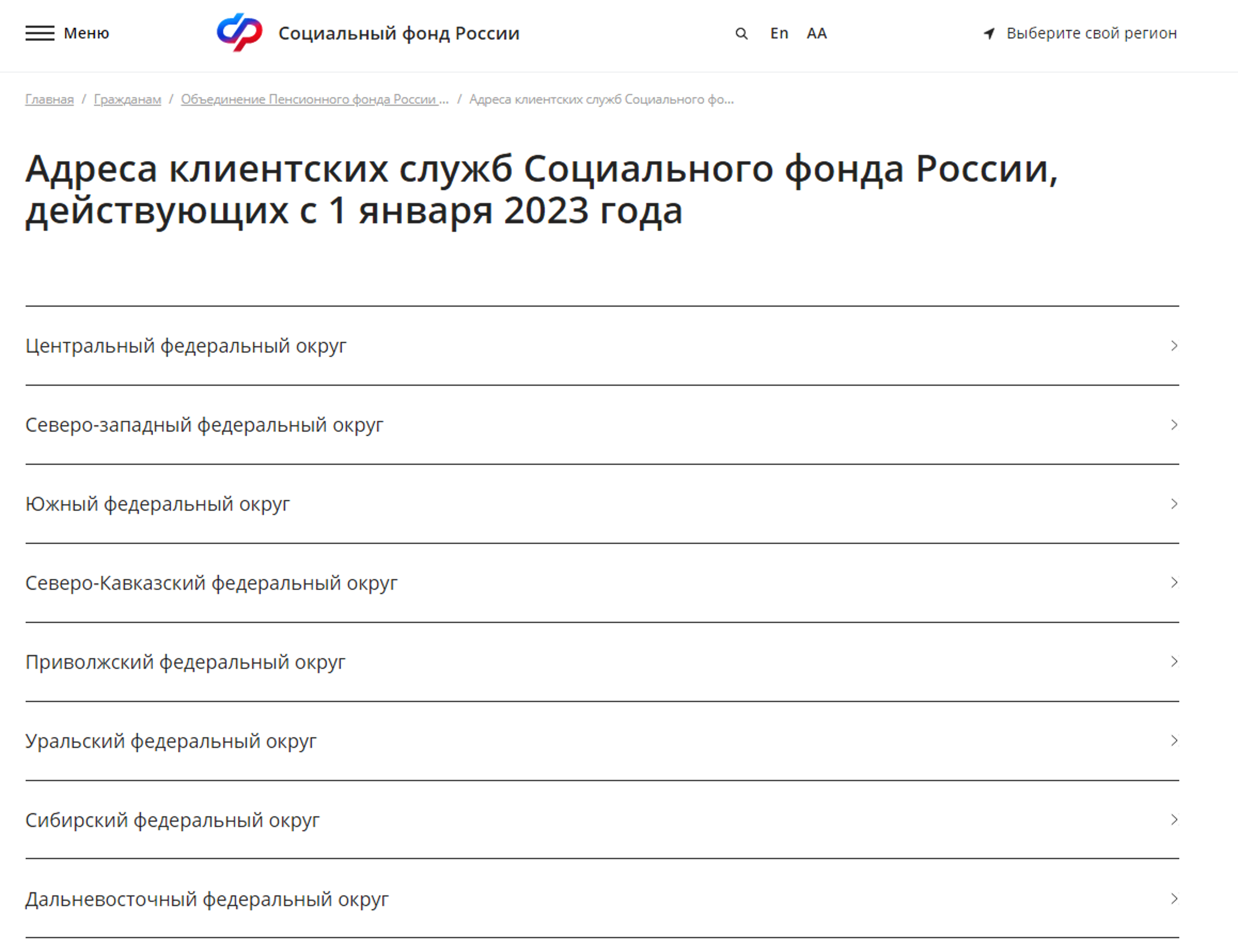
Если вы хотите найти адреса и контакты центрального офиса исполнительной дирекции Социального фонда России, на главной странице сайта кликните на раздел «Меню» / «Контакты» / «Центральный аппарат».
Обращение в СФР через интернет
С сайта CФР можно направить электронный запрос. Кликните на раздел «Меню» / «Контакты» / «Электронное обращение» / «Онлайн-приемная» или в разделе «Электронные сервисы и информация» во вкладке «Гражданам» в блоке «Контакты» кликните на услугу «Оставить электронное обращение».
Для того чтобы направить обращение, нужно:
- В блоке «Контакты» нажать на надпись «Оставить электронное обращение» или кликнуть на раздел «Меню» / «Контакты» / «Центральный аппарат» / «Электронное обращение».
- Ознакомиться с условиями приема и рассмотрения интернет-обращений.
- Нажать на кнопку «Обращение в Фонд».
- На открывшейся странице указать, проживаете ли вы на территории РФ или за пределами Российской Федерации.
- Указать вашу фамилию, имя, тему и составить текст обращения, если необходимо прикрепить файлы.
- Указать адрес электронной почты, на который вы хотите получить официальный ответ.
- Ввести капчу.
- Нажать на кнопку «Отправить письмо» 10.13.
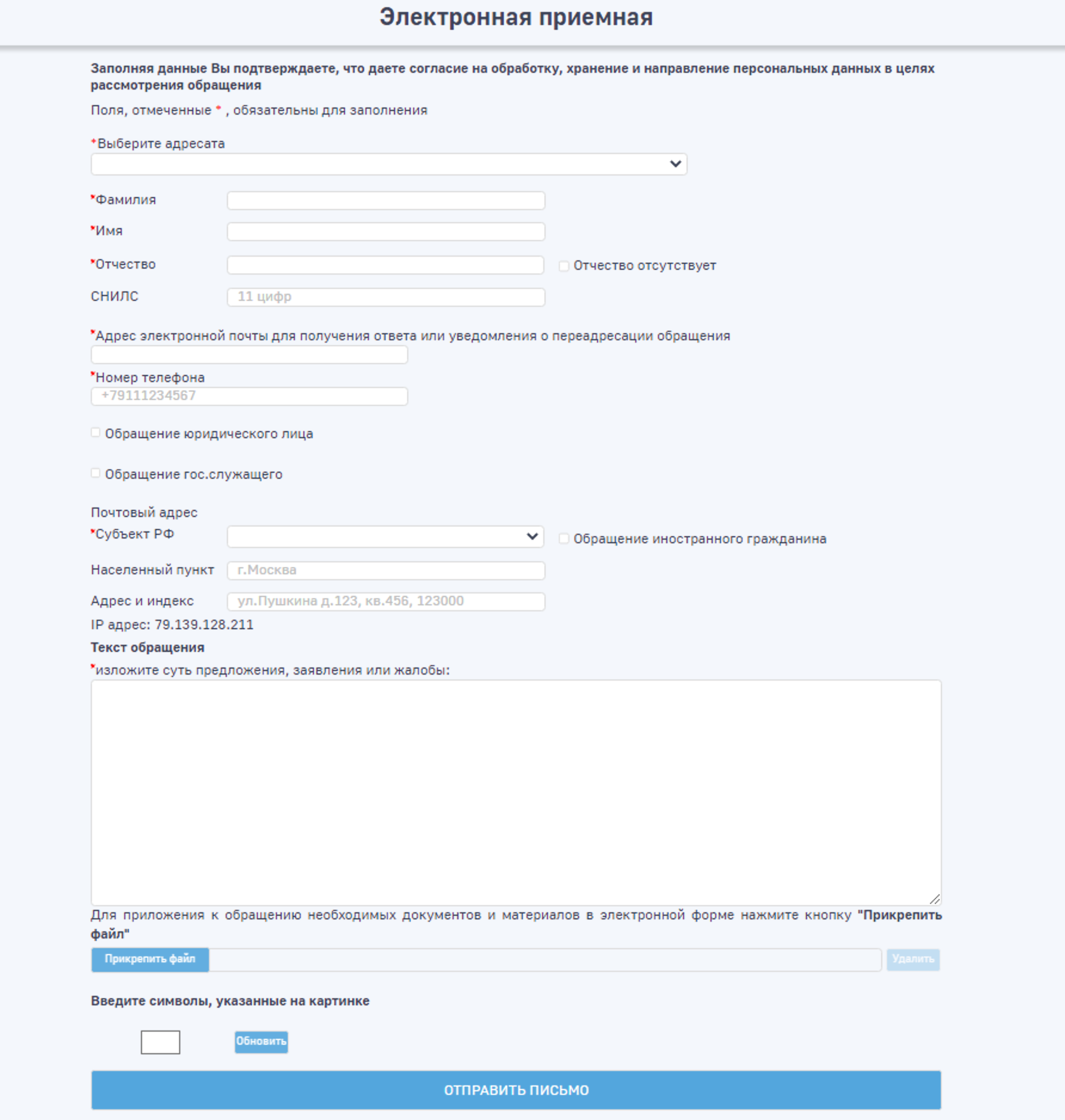
Если во вкладке «Меню» кликнуть на раздел «Центр консультирования», вы сможете найти контакты отделения в своем регионе, почтовый адрес главного управления Социального фонда, а также перейти в группы СФР в социальных сетях «ВКонтакте» и «Одноклассниках» 10.14.
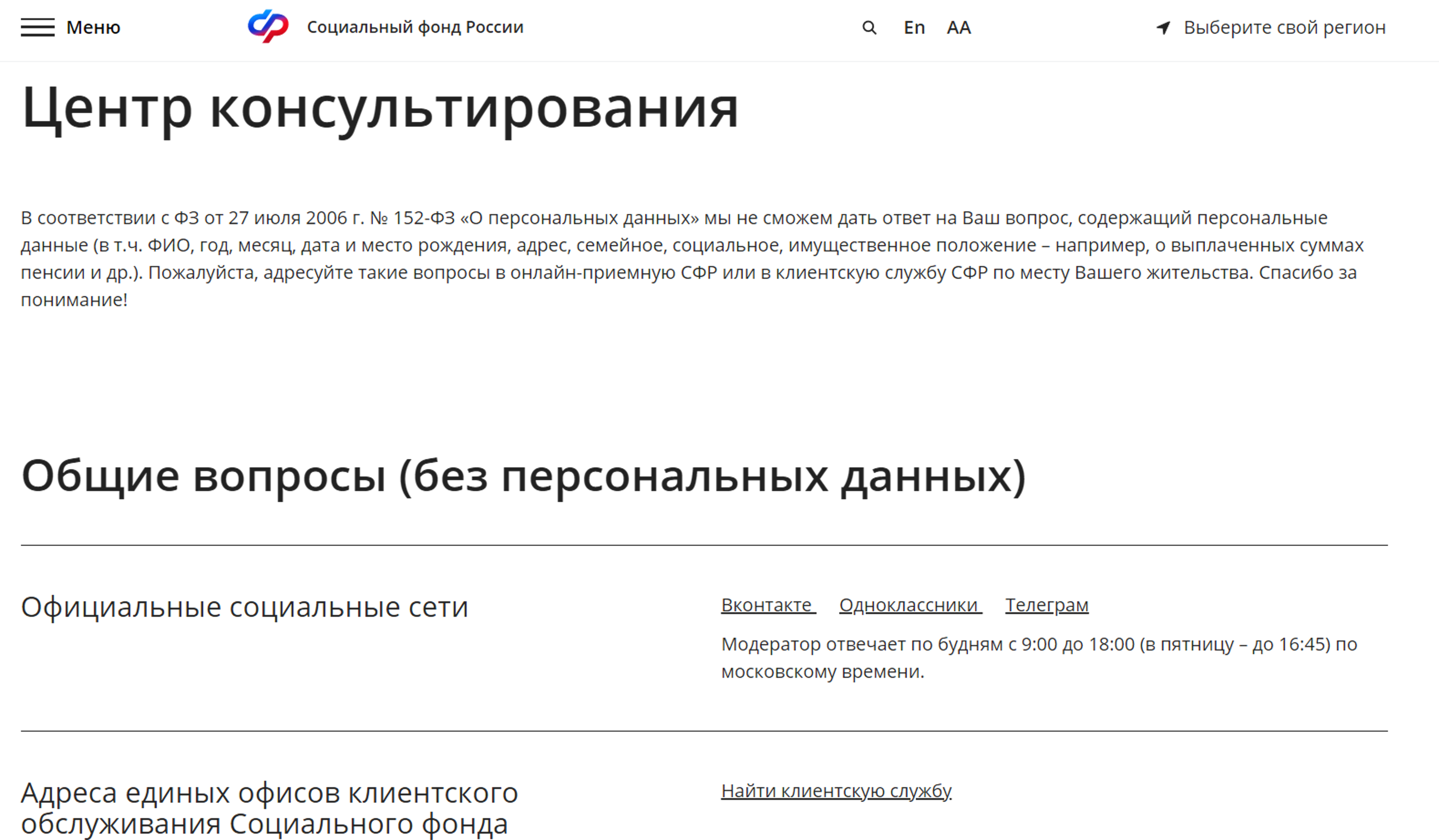
Электронные услуги с регистрацией на сайте Социального фонда
Чтобы получить полный доступ к услугам CФР в электронном виде, необходимо иметь подтвержденную учетную запись на едином портале государственных услуг (gosuslugi.ru). Необходимо использовать логин и пароль, указанные при регистрации на нем.
Основные функции «Личного кабинета»
При регистрации на сайте Социального фонда автоматически формируется Личный кабинет – ваше личное интернет-пространство на портале. Доступ сюда имеете только вы. Здесь хранятся все ваши личные данные, история ваших электронных обращений и ответов ведомства. Это удобно.
Вот так выглядит список услуг, к которому вы получаете доступ, при входе в Личный кабинет. 10.17.
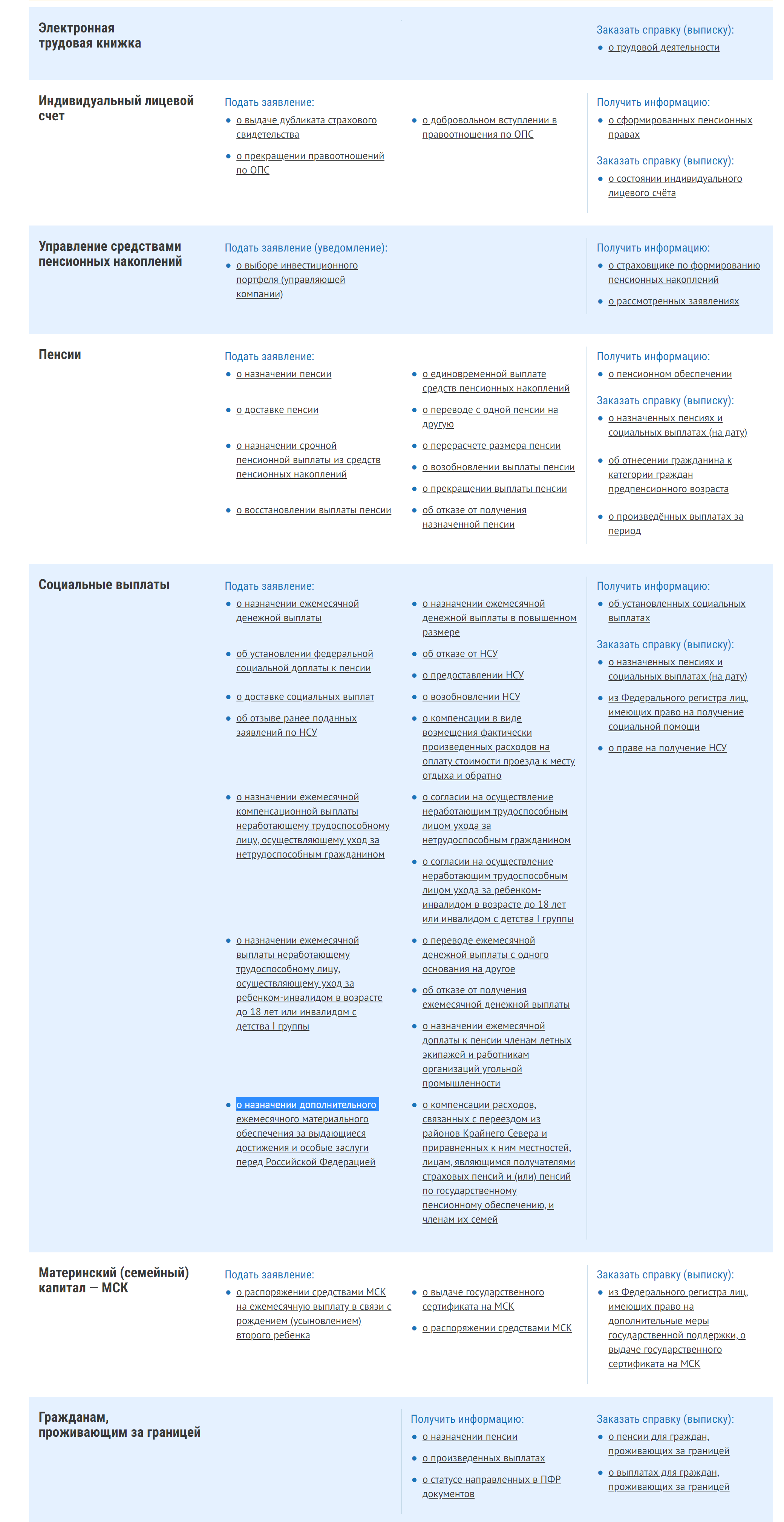
Через интернет вы можете подать заявление:
- о назначении пенсии;
- о единовременной выплате средств пенсионных накоплений;
- о доставке пенсии;
- о переводе с одной пенсии на другую;
- о назначении срочной пенсионной выплаты из средств пенсионных накоплений;
- о перерасчете размера пенсии;
- о возобновлении выплаты пенсии;
- о прекращении выплаты пенсии;
- о восстановлении выплаты пенсии;
- об отказе от получения назначенной пенсии и т.д.
Получить информацию:
- о пенсионном обеспечении и установленных социальных выплатах.
Заказать справку (выписку):
- о назначенных пенсиях и социальных выплатах (на дату);
- об отнесении гражданина к категории граждан предпенсионного возраста;
- о произведенных выплатах за период;
- из Федерального регистра лиц, имеющих право на получение социальной помощи;
- о праве на получение НСУ.
В Личном кабинете гражданина можно узнать о размерах социальных выплат и пенсии. Здесь доступно управление средствами пенсионных накоплений.
Количество полезных сервисов и услуг на портале постоянно увеличивается, совершенствуется, упрощается и механизм получения электронных услуг. Обладая основными навыками в пользовании порталом, вы всегда сможете разобраться в нововведениях.
Чтобы зайти в Личный кабинет и оформить интересующую услугу в разделе «Электронные сервисы и информация», вкладке «Гражданам» нажмите на заголовок "Личный кабинет" 10.18.
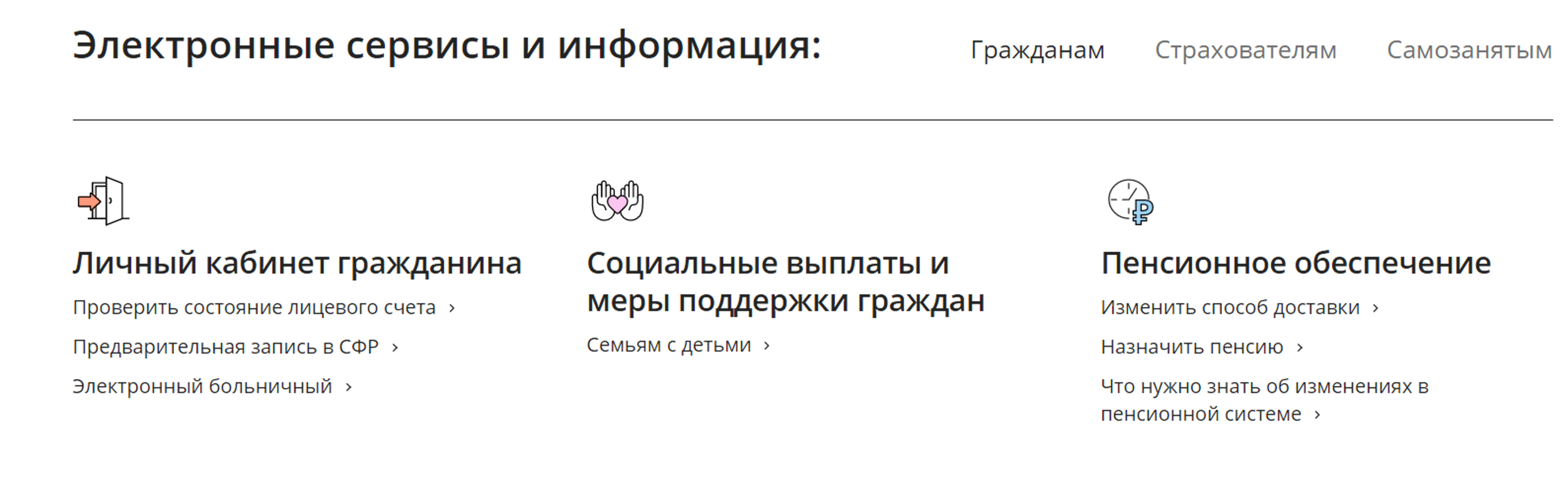

Затем кликните на вкладку «Пенсионное и социальное обеспечение». На следующей странице нажмите «Войти».
Вас перенаправят на сайт gosuslugi.ru. Введите свой логин и пароль. (Если вы не зарегистрированы в системе, то начните процесс регистрации, предполагающий полный доступ к электронным услугам, нажав на ссылку «Зарегистрироваться») 10.19.
Чтобы войти в личный кабинет на сайте СФР, нужно:
- Зайти на сайт sfr.gov.ru
- Кликнуть на заголовок «Личный кабинет».
- На следующей странице нажать «Войти».
- Затем ввести свой логин и пароль от сайта gosuslugi.ru.
- Кликнуть «Войти».
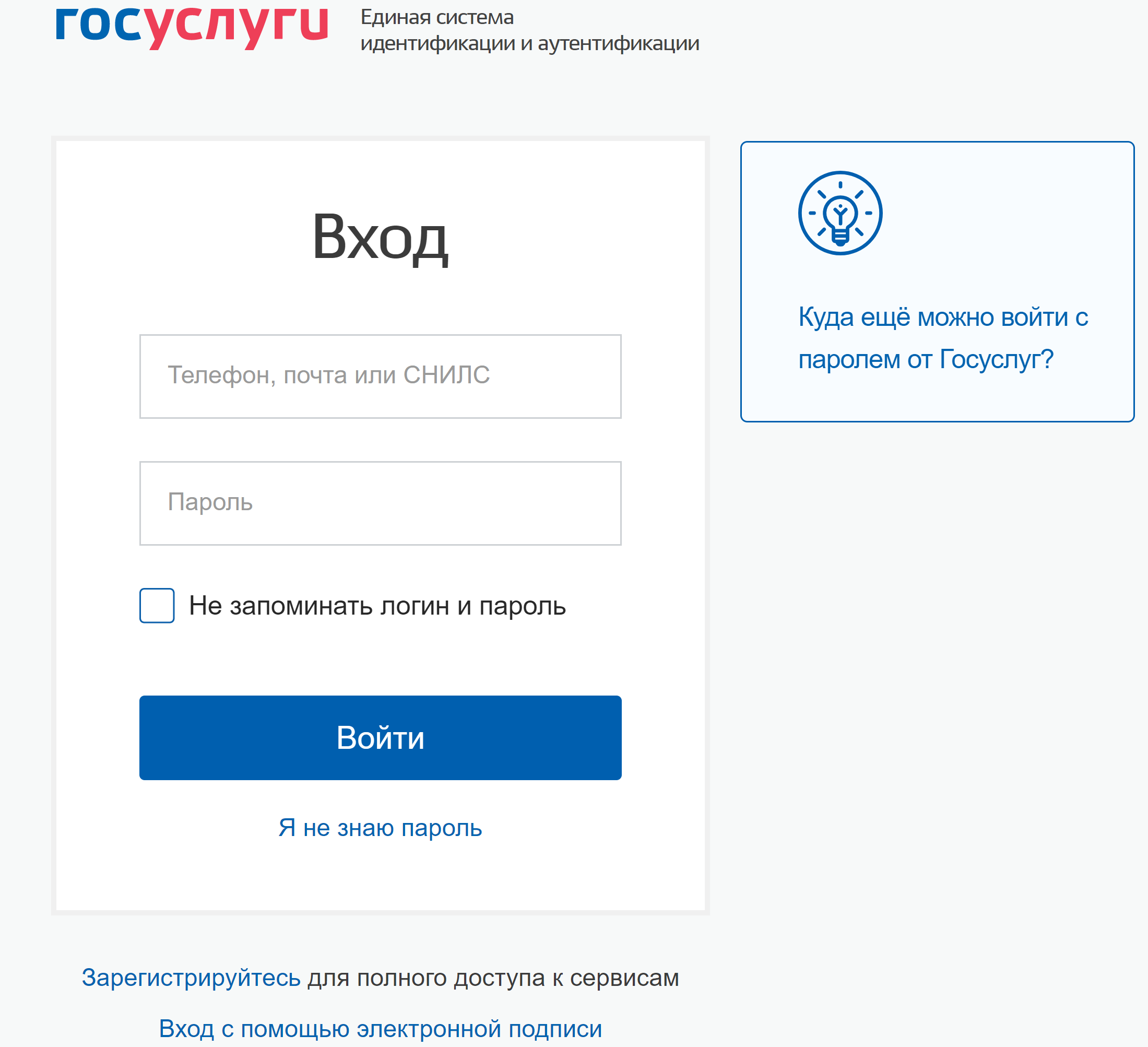
После ввода логина и пароля кликните «Войти».
Страница перенаправит вас на сайт Социального фонда России. Можете начинать оформлять интересующие услуги.
Также воспользоваться услугами Социального фонда возможно через Портал государственных услуг – GOSUSLUGI.RU.
Предварительный заказ справок и документов
С сайта можно сделать предварительный заказ документов и справок. Также в разделе «Электронные сервисы» выберите вкладку «Гражданам». В блоке «Личный кабинет» нажмите на заголовок «Личный кабинет». Далее выберите пункт «Личный кабинет по вопросам пенсионного законодательства» и введите пароль от Портала госуслуг на появившейся странице. В разделе «Заказ справок и документов» выберите из списка справку, которую хотите получить, и нажмите кнопку «Запросить». 10.15.
Чтобы заказать справку или документ, необходимо:
- Выбрать вкладку «Личный кабинет гражданина»
- Ввести логин и пароль от портала Госуслуг
- Кликнуть на надпись «Заказ справок и документов»
- Указать свои данные, выбрать место приема, список документов, которые необходимо заказать.
- Указать дату и удобное свободное время.
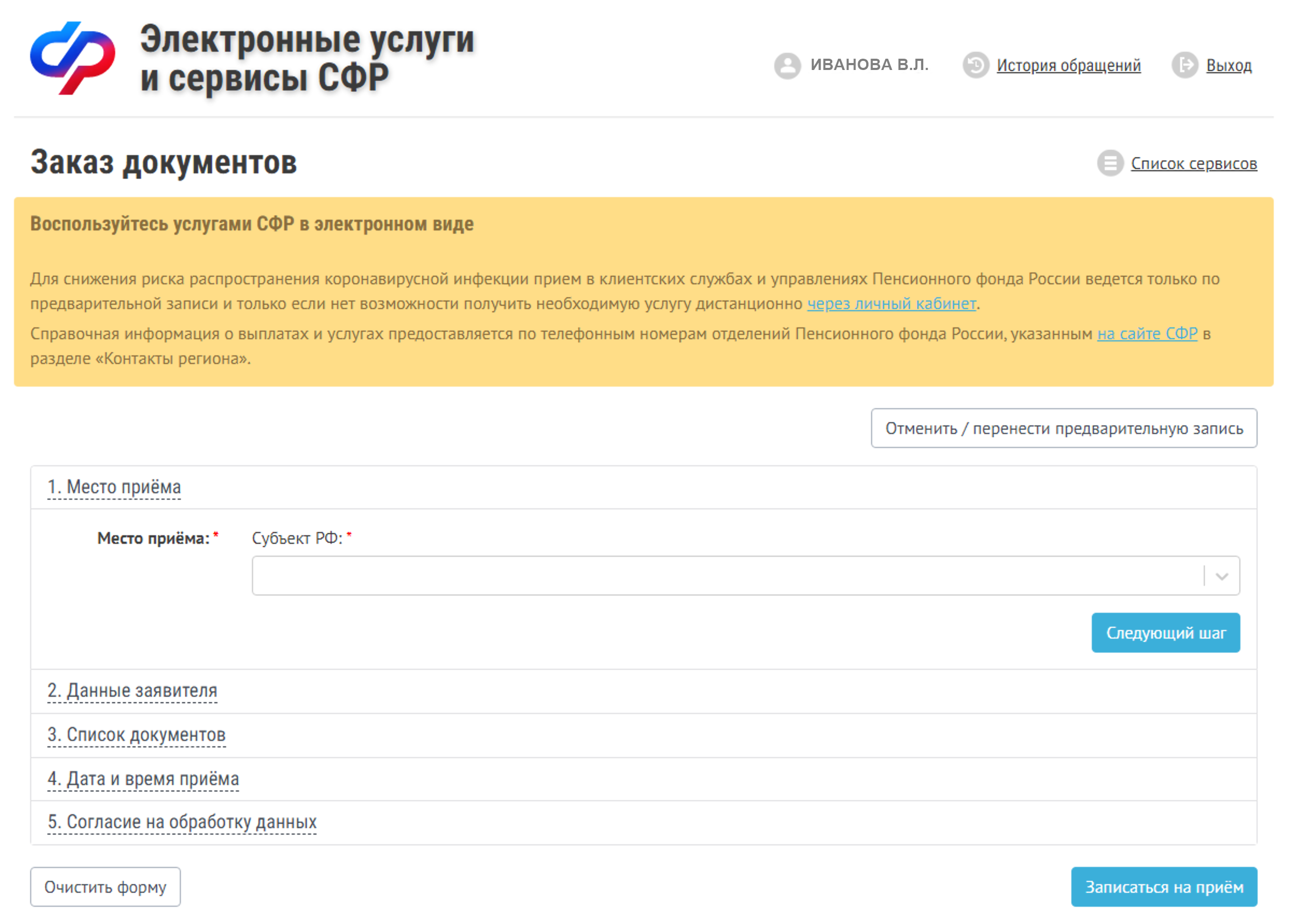

Сервис для формирования реквизитов платежей в СФР
Этот сервис предназначен для тех, кто уплачивает дополнительные страховые взносы на накопительную пенсию в рамках программы государственного софинансирования пенсии, а также для организаций, которые уплачивают дополнительные взносы за своих работников.
Здесь можно сформировать данные для того или иного вида платежа. Чтобы сформировать квитанцию, выберите в списке услуг в Личном кабинете пункт «Реквизиты платежей».
Укажите регион, вид платежа 10.16.
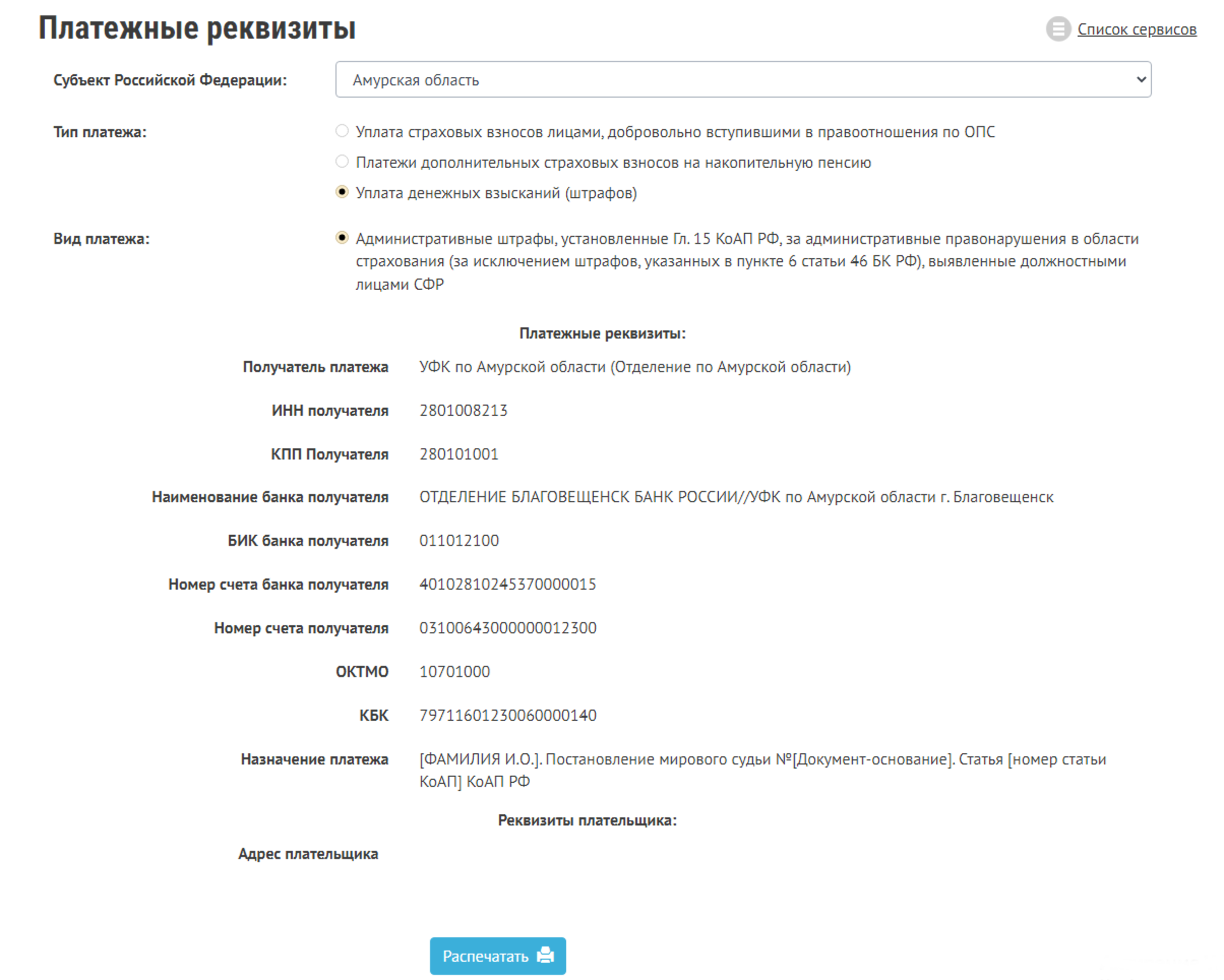
Распечатайте реквизиты и можете провести оплату в отделении либо через банк онлайн любого банка. Не забудьте предоставить оплаченную квитанцию в территориальный орган СФР.
Сервисы для расчета размера пенсии и пенсионных коэффициентов
На страницу «Пенсионного калькулятора» можно попасть через «Меню», выбрав его в разделе «Дополнительная информация». Вам необходимо ввести логин и пароль от портала "Госуслуги". Нажать "Войти". Далее внизу страницы еще раз перейдите в раздел "Пенсионный калькулятор". Данные отразятся автоматически 10.20.
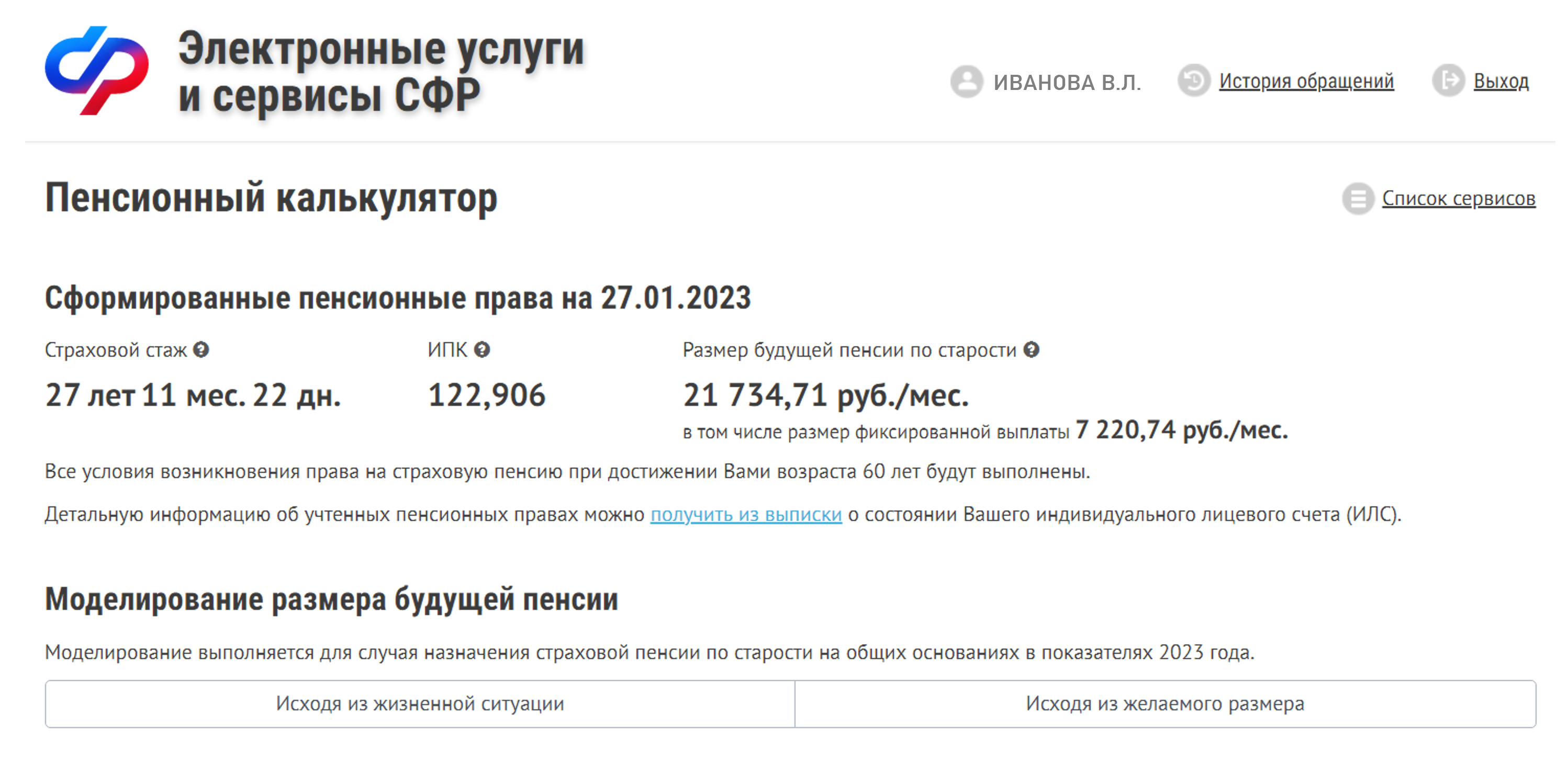
Вверху рассчитан предположительный размер пенсии. Здесь же можно нажать на ссылку "получить из выписки" и оформить услугу получения выписки о состоянии вашего индивидуального лицевого счета (ИЛС).
На странице можно смоделировать размер будущей пенсии либо исходя из имеющегося дохода, либо ориентируясь на желаемый размер пенсии. Нажав на вкладку "Исходя из жизненной ситуации" и указав варианты дохода, нужно нажать на кнопку "Рассчитать". Отобразится возможная сумма пенсии. Если нажать на вкладку "Исходя из желаемого размера" и, передвигая ползунок, выбрать сумму пенсионной выплаты, калькулятор покажет в течение какого времени, какой должен быть доход для данного размера пенсии 10.21.
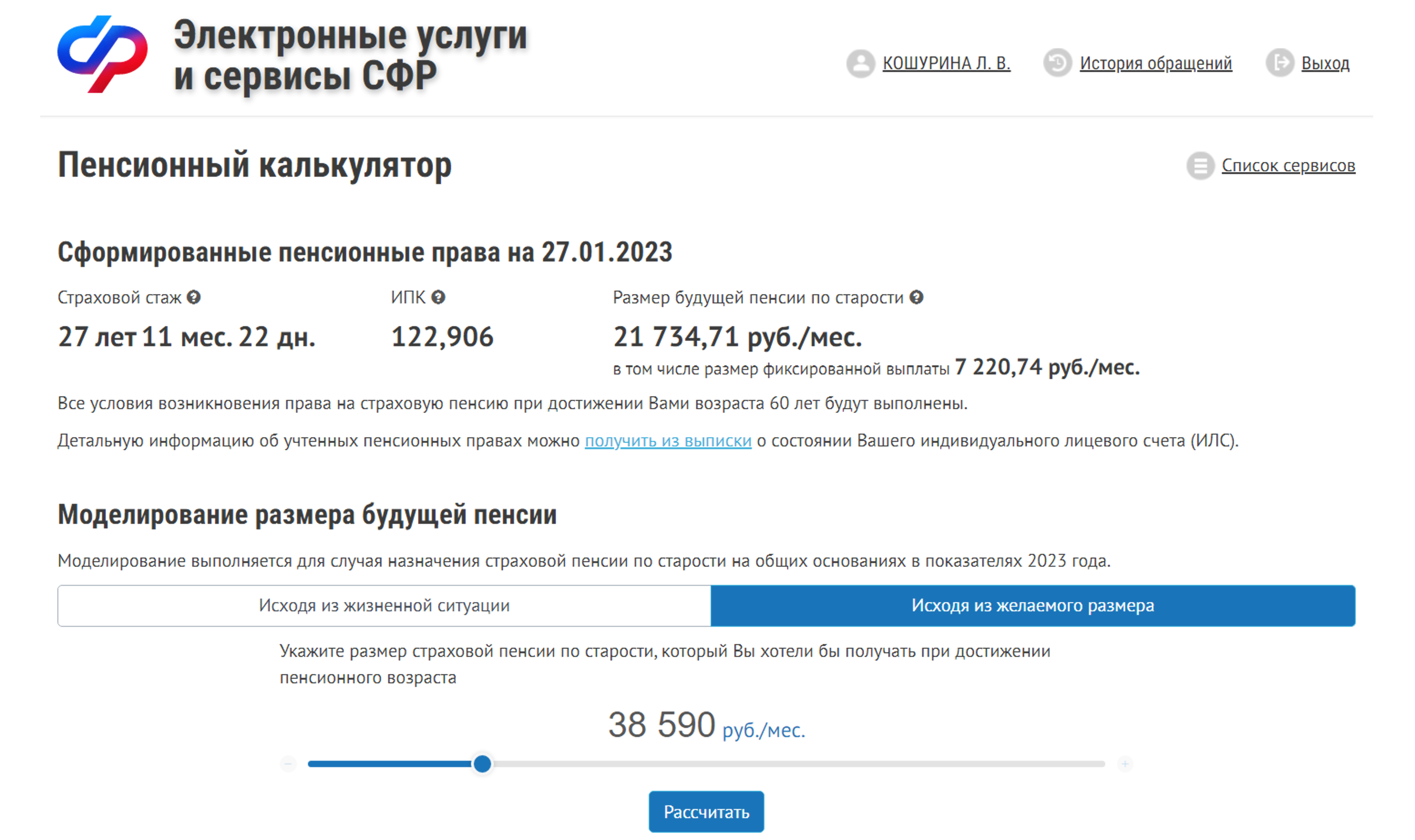
Подача через интернет заявления о назначении пенсии
Выберите услугу «Подать заявление о назначении пенсии».
Начните заполнять электронную форму.
Все графы, отмеченные звездочкой *, подлежат заполнению в обязательном порядке.
Укажите территориальный орган СФР, в который вам было бы удобно представить все необходимые документы. Можно выбрать отделение по месту регистрации или по месту фактического проживания 10.22.
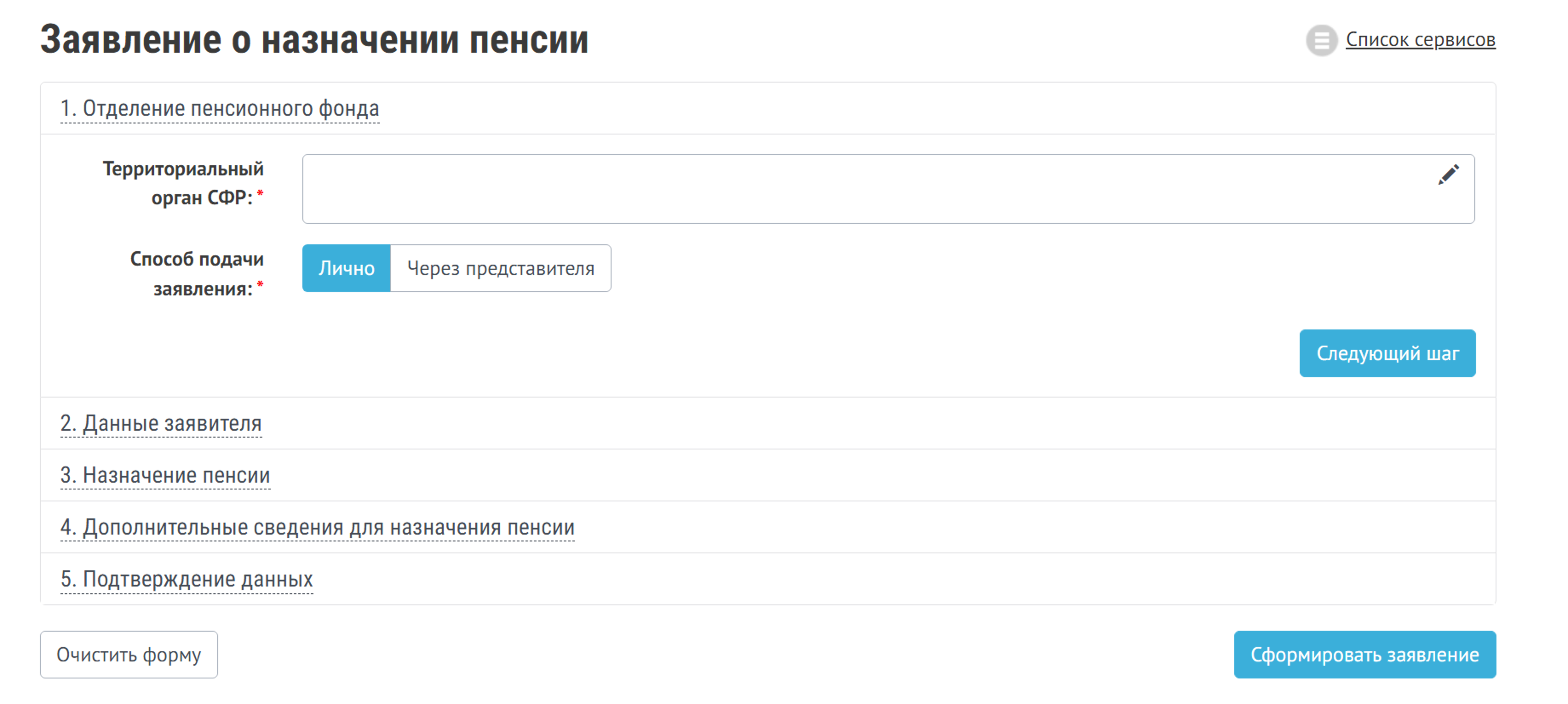
Затем введите свои личные данные.
Указав «Общие данные», переходите к следующему шагу, нажав кнопку в правом нижнем углу экрана «Следующий шаг».
В графе «Назначение пенсии» укажите вид пенсии, на получение которой сформировались пенсионные права 10.23.
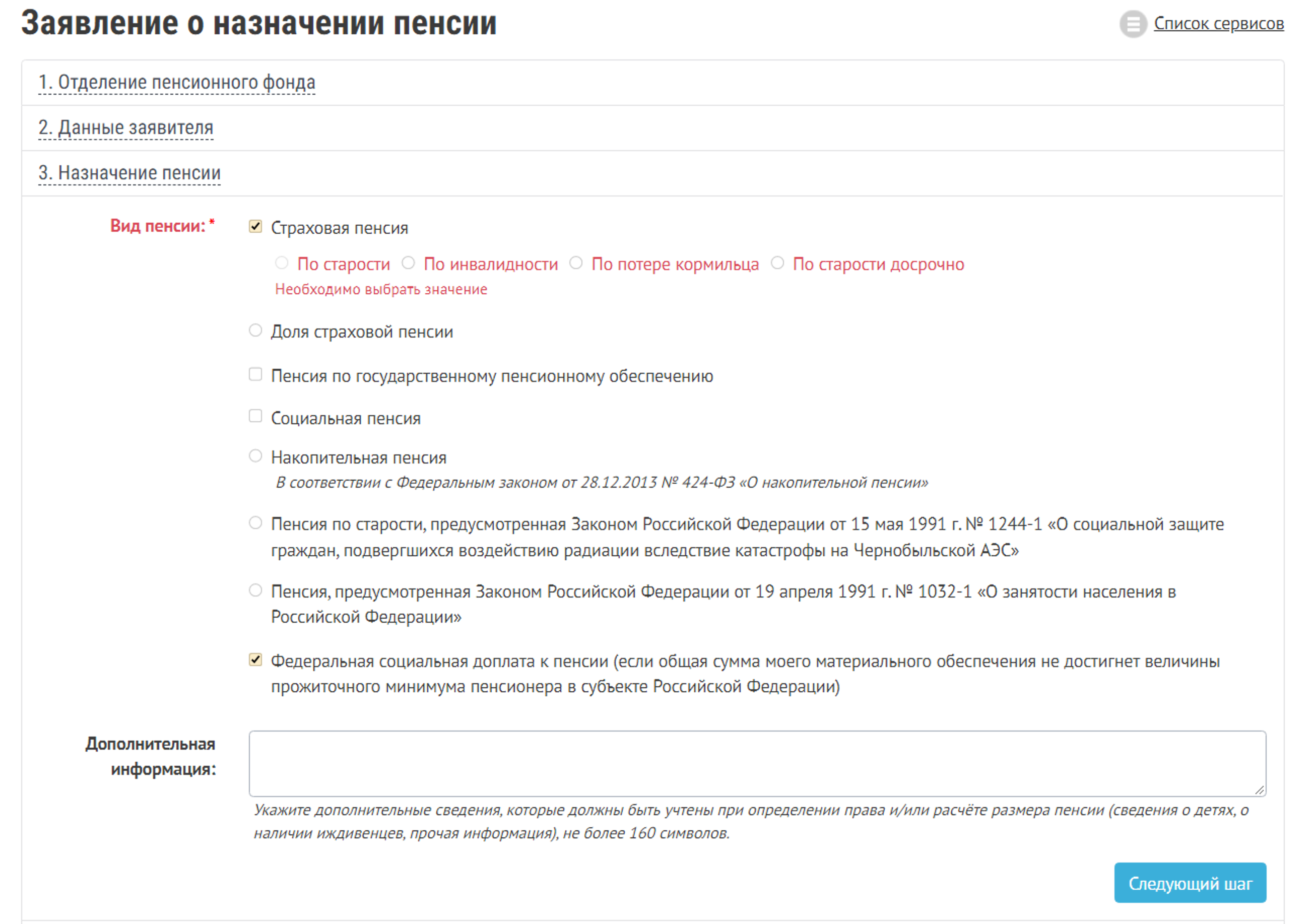
Впишите дополнительные сведения. Это важно, так как эти данные могут повлиять на размер вашей пенсии.
Не забудьте ознакомиться с информацией и поставить галочки в разделе «Подтверждение данных» 10.24.
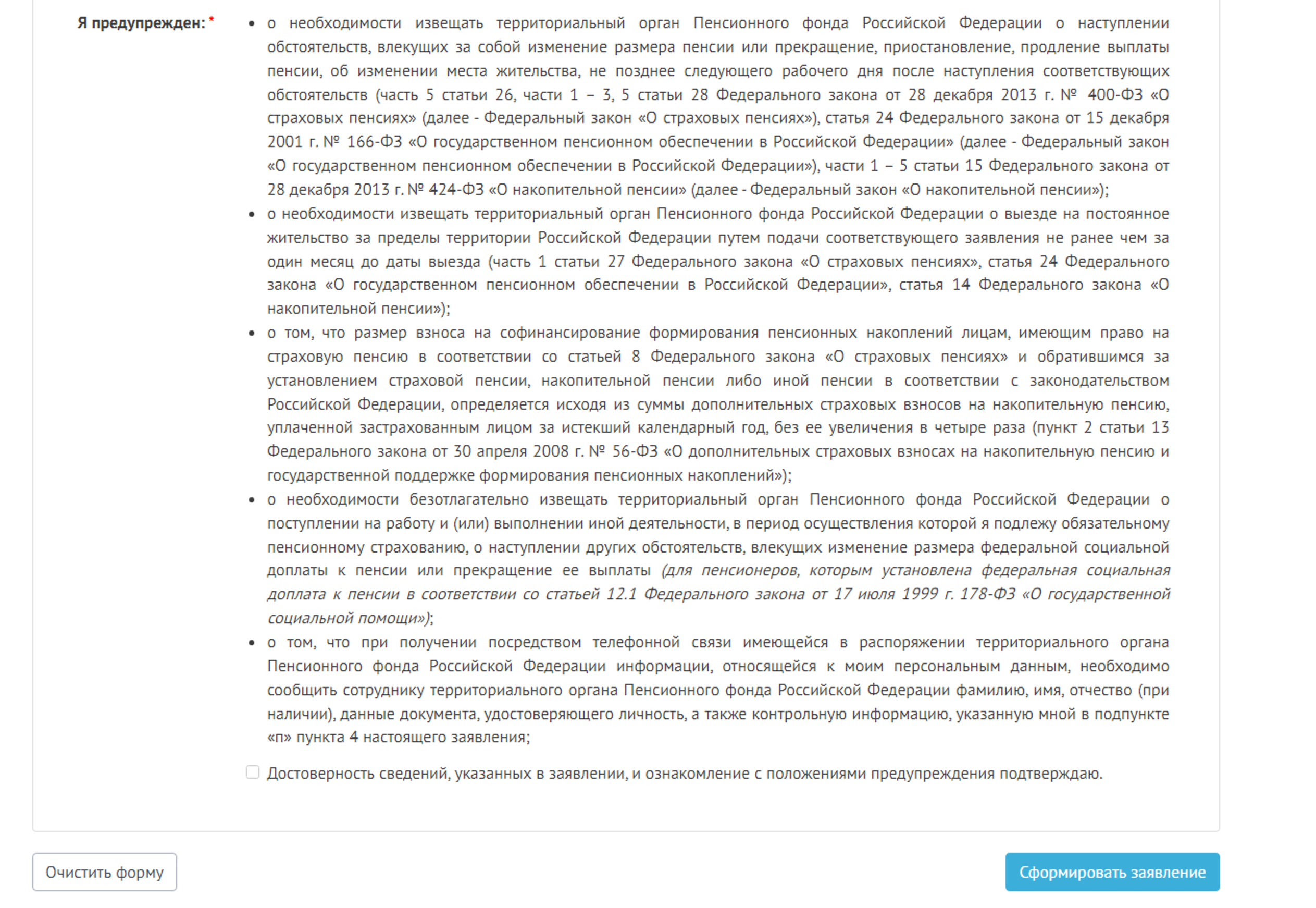
Затем нажмите на кнопку в нижнем правом углу «Сформировать заявление».
Далее вы попадаете на страницу с сообщением об успешной отправке заявления, где также есть возможность посмотреть «Историю обращений» (в которой можно отслеживать статус заявлений) и скачать свое электронное заявление о назначение пенсии.
Подача заявления о назначении ежемесячной денежной выплаты
Ежемесячная денежная выплата предоставляется определенным категориям граждан из числа ветеранов, инвалидов, включая детей-инвалидов, бывших несовершеннолетних узников фашистских концлагерей, лиц, пострадавших в результате воздействия радиации.
Если вы имеете право на получение такой выплаты, то в заявлении необходимо указать территориальный орган СФР, в котором находится ваше пенсионное дело, затем – ваши личные данные. В последнем пункте следует указать причину, по которой вам должны назначить выплату. В конце нажмите на кнопку «Сформировать заявление» 10.25.
Основной принцип заполнения заявления на получение услуги на сайте СФР:
- Указать территориальный орган СФР, где находится ваше пенсионное дело.
- Ввести личные данные.
- Вписать или поставить галочки напротив нужных пунктов.
- Подтвердить свои данные (если требуется).
- Нажать «Сформировать заявление».
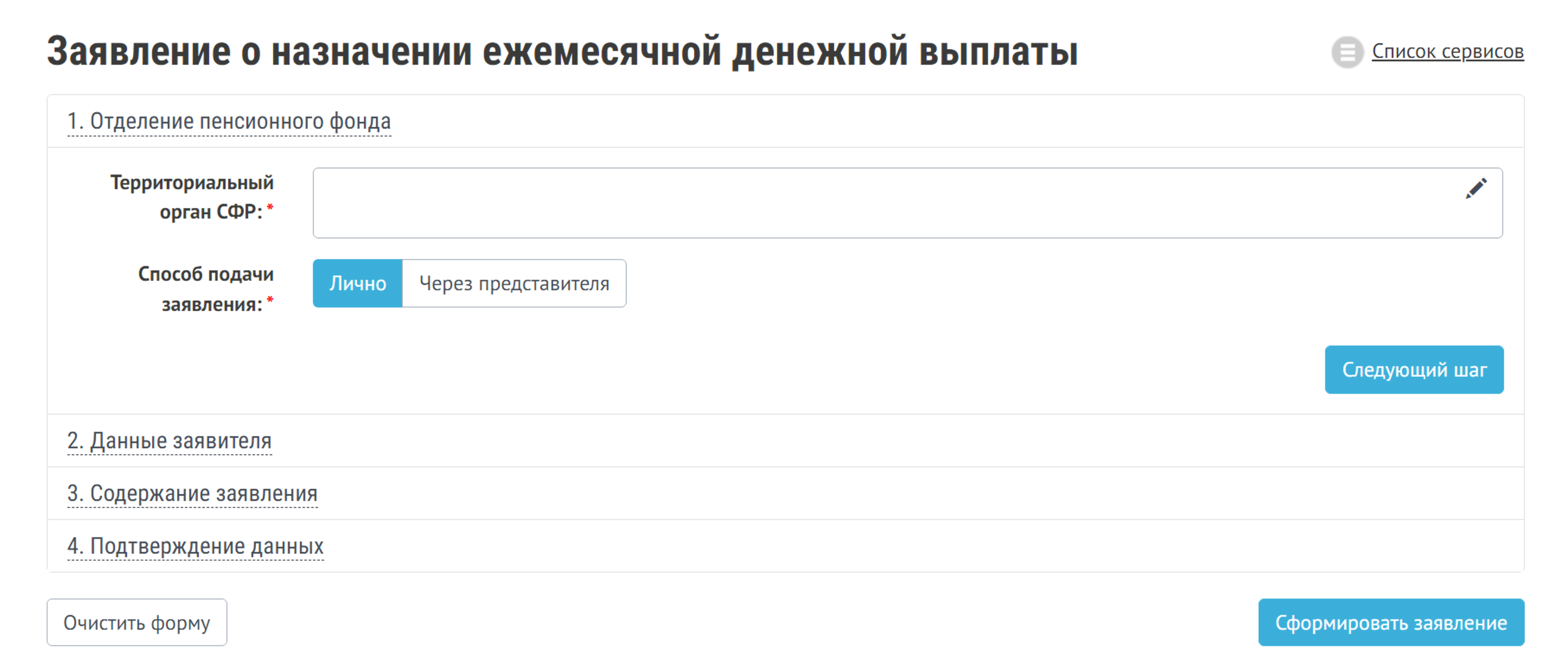
Подача заявления о предоставлении набора социальных услуг
Одновременно с получением ежемесячной денежной выплаты можно подать заявление о предоставлении набора социальных услуг (НСУ). Набор включает в себя:
- лекарственные препараты для медицинского применения по рецептам, медицинские изделия по рецептам, специализированные продукты лечебного питания для детей-инвалидов;
- путевки на санаторно-курортное лечение для профилактики основных заболеваний;
- бесплатный проезд на пригородном железнодорожном транспорте, а также на междугородном транспорте к месту лечения и обратно.
После указания территориального органа СФР и ввода персональных данных в разделе «Запрашиваемые виды НСУ» поставьте галочки у пунктов предоставления набора социальных услуг в натуральной форме. Вы можете выбрать как один, так и все три пункта. Если вы хотите получать набор в денежном эквиваленте, то нужно поставить галочки в первом и последнем пунктах. Затем подтвердите данные и сформируйте заявление 10.26.
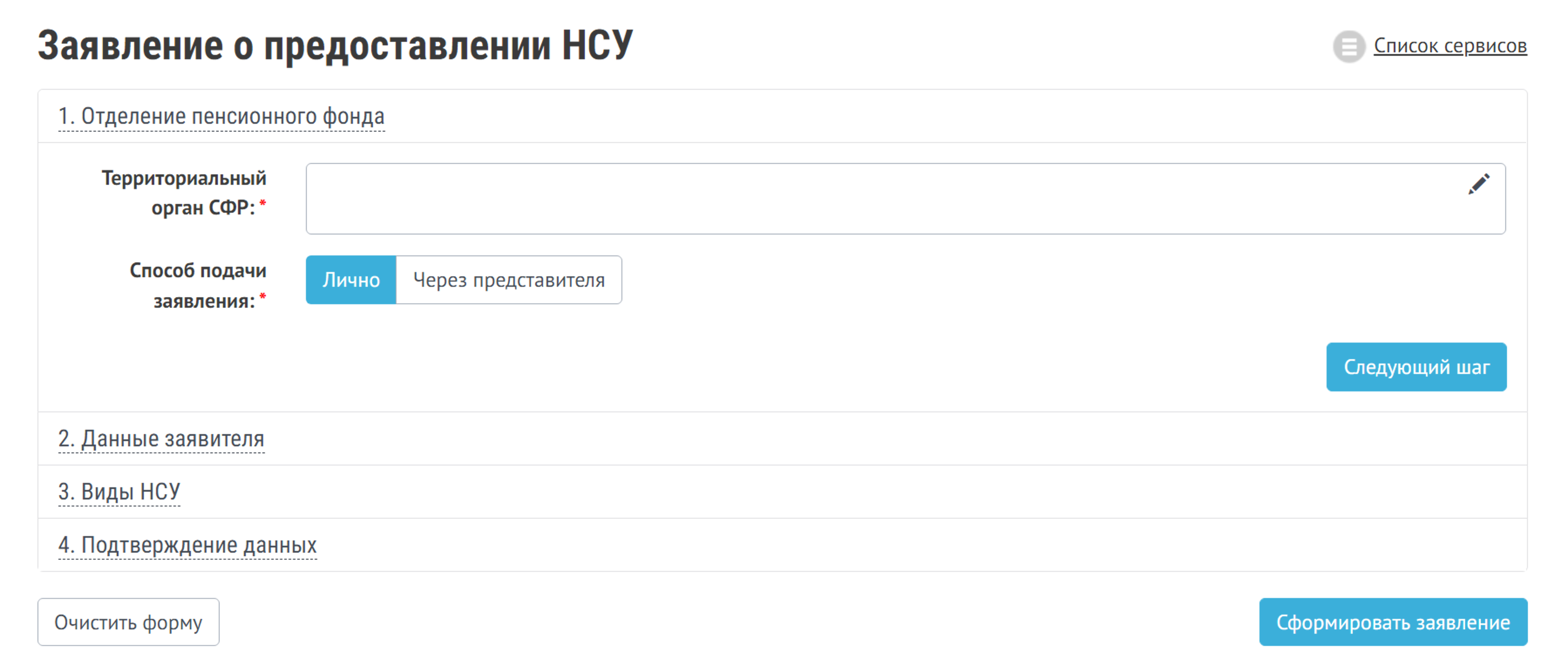
Через Личный кабинет гражданина есть возможность подать заявление об отказе от набора социальных услуг и о возобновлении получения данных услуг. Механизм подачи заявлений будет таким же.
Пенсионеры могут посмотреть на портале размер своей пенсии или иных социальных выплат. Для этого в Личном кабинете нужно зайти в соответствующий раздел – «Получить информацию о пенсионном обеспечении» или «Получить информацию об установленных социальных выплатах».
В разделах «Заказать справку» или «Получить информацию» можно заказать соответствующий документ 10.27.
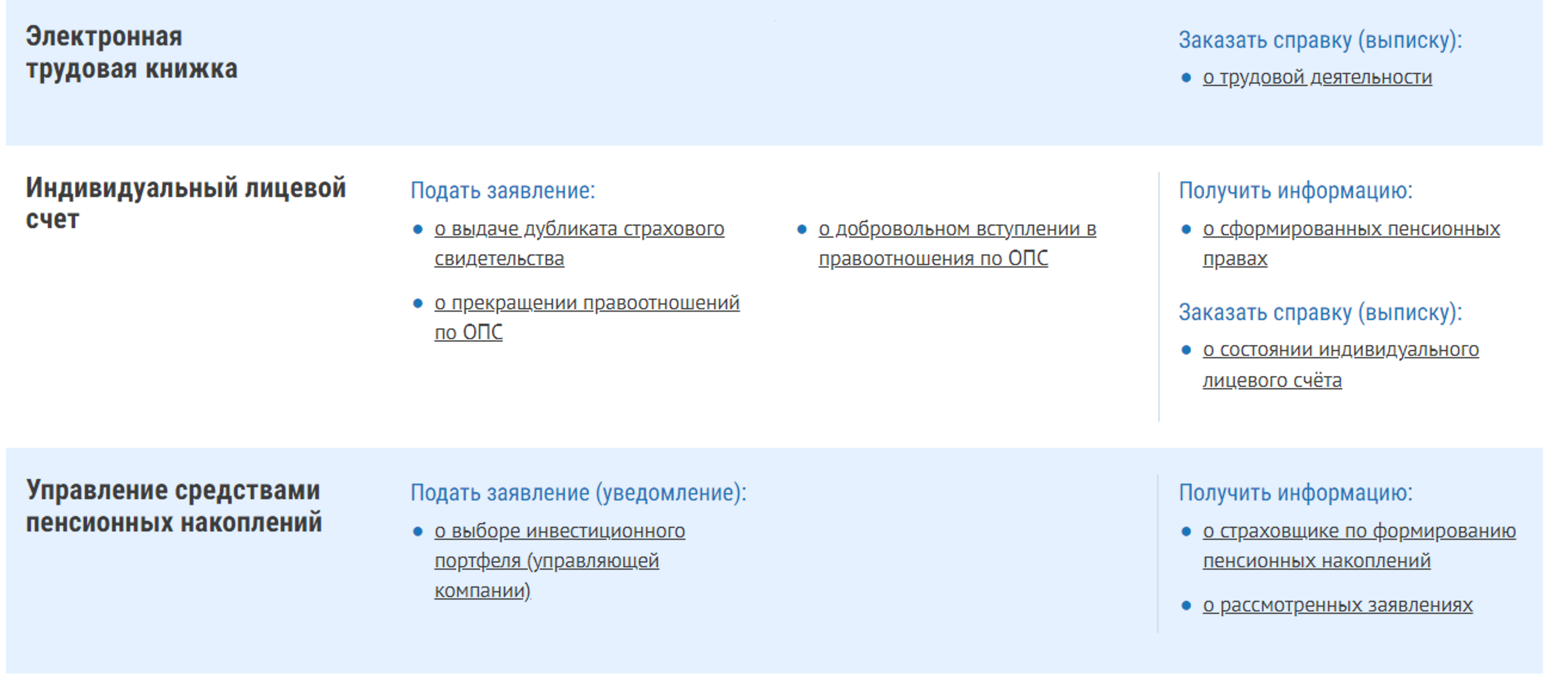
А затем забрать его в территориальном органе СФР в назначенное время.
Эти справки можно также сформировать онлайн, воспользовавшись специальным сервисом Личного кабинета.
Юридической силой такая справка обладать не будет, однако она вполне подойдет для личного хранения.
Контрольные вопросы:
- Нужно ли проходить регистрацию на портале СФР, чтобы записаться на прием?
- Как зарегистрироваться на портале Социального фонда России?
- Что такое Личный кабинет гражданина на интернет-ресурсе СФР?
- Какие возможности для консультирования пользователей существуют на портале Социального фонда?
- Какими электронными услугами можно воспользоваться после регистрации на сайте Социального фонда?


